Planes que admiten esta función: Business Enterprise
Puede personalizar cada widget de la base de conocimientos para mejorar la experiencia del usuario.
Editar un widget
Inicie sesión y seleccione el Knowledge base portal proyecto deseado.
Vaya al widget de la base de conocimientos () en la barra de navegación izquierda. Verá una lista de widgets existentes.
Pase el cursor sobre el widget deseado y haga clic en el Editar icono ().
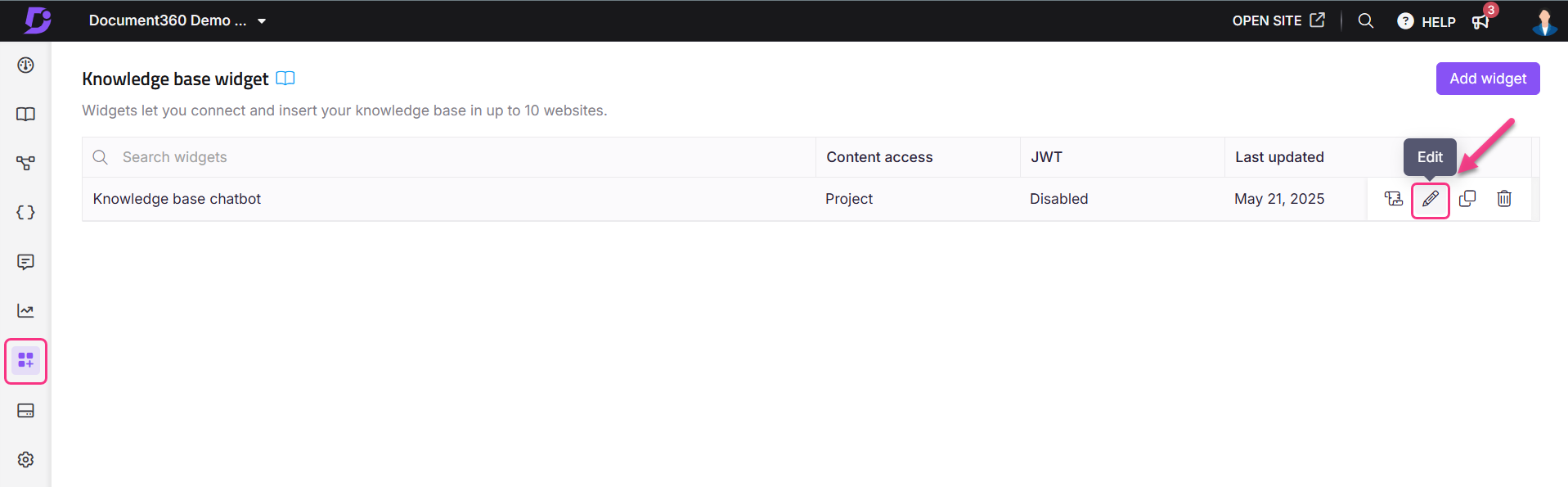
Aplicar estilo al widget
En la pestaña Configurar y conectar , expanda el acordeón del widget Estilo .
Están disponibles las siguientes opciones de personalización de widgets:
Color del widget
Puede elegir un color de tema para el widget, que también establece el color del icono.
Haga clic en Cambiar color para abrir la paleta de colores.
Seleccione un color con el selector o introduzca un código hexadecimal, RGB o HSL.
Icono de widget
Del mismo modo, en la sección de color del widget, puede reemplazar el icono con una imagen o un icono disponible.
Haga clic en el icono Cambiar.
Elija en la pestaña Conjunto de iconos o inserte una imagen en Insertar imagen:
Desde URL: pegue el enlace de la imagen y haga clic en Insertar.
Desde el dispositivo: haz clic en Subir una imagen y selecciona un archivo.
Haga clic en Predeterminado para volver al icono original.
Posición del widget
Controla dónde aparece el widget en tu sitio:
Elija Izquierda o Derecha.
Establezca los valores de Espaciado lateral y Espaciado inferior para colocar el widget.
Mensaje de bienvenida
Agregue un mensaje corto para saludar a los lectores antes de que interactúen con el widget. El mensaje aparece como una burbuja de chat sobre el icono del widget y les ayuda a ver el widget y acceder fácilmente al contenido de ayuda.
NOTA
El mensaje de bienvenida tiene un límite de 50 caracteres.
Ocultar widget
De forma predeterminada, el botón Ocultar widget está desactivado, por lo que el widget de la base de conocimientos permanece visible en el sitio. Para ocultar el widget, simplemente habilite la opción Ocultar widget .
Ocultar los artículos más buscados
Active el botón Ocultar artículos más buscados para ocultar los artículos más buscados.
NOTA
Al habilitar la opción Ocultar artículos más buscados , se deshabilitará la asignación de URL para el widget.
Una vez realizados los cambios, haz clic en Guardar junto al campo Nombre del widget.
NOTA
La opción de guardado automático está disponible para navegar entre las pestañas del widget de la base deconocimientos.
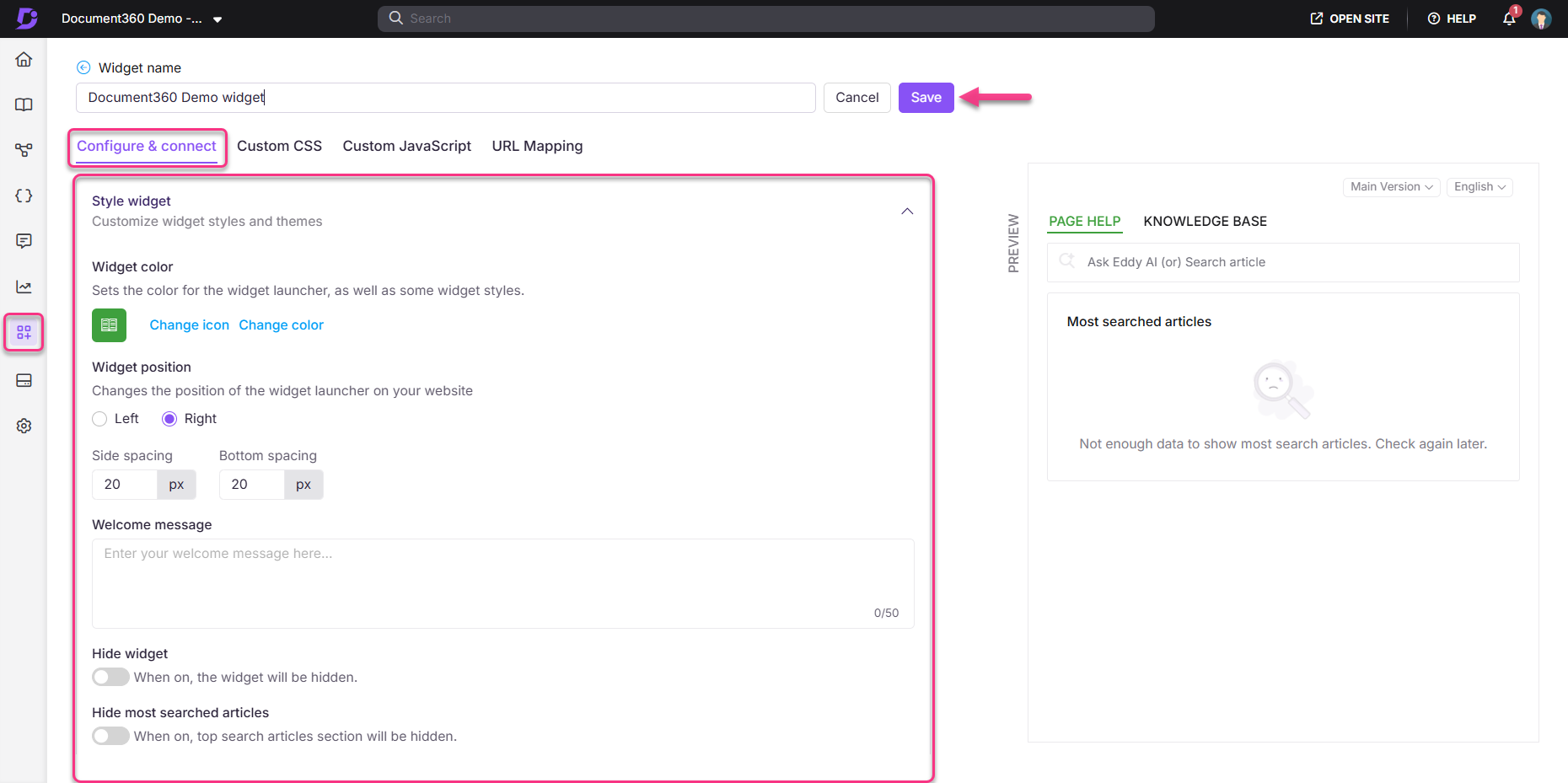
Acceso al contenido para el widget de la base de conocimientos
Puede configurar el acceso al contenido en el widget de la base de conocimientos incluso cuando JWT está habilitado para el widget. Esto le brinda más flexibilidad para controlar lo que pueden ver sus usuarios finales.
Para configurar el acceso al contenido con JWT habilitado:
Vaya al widget de la base de conocimientos en la barra de navegación izquierda.
Pase el cursor sobre el widget deseado y haga clic en el icono Editar ().
En la pestaña Configurar y conectar , expanda la sección Acceso al contenido .
Los niveles de filtro disponibles son:
Proyecto
Área de trabajo
Categoría
Elija los espacios de trabajo, los idiomas y las categorías que desee mostrar en el widget.
Haga clic en Listo y, a continuación, haga clic en Guardar para aplicar los cambios.
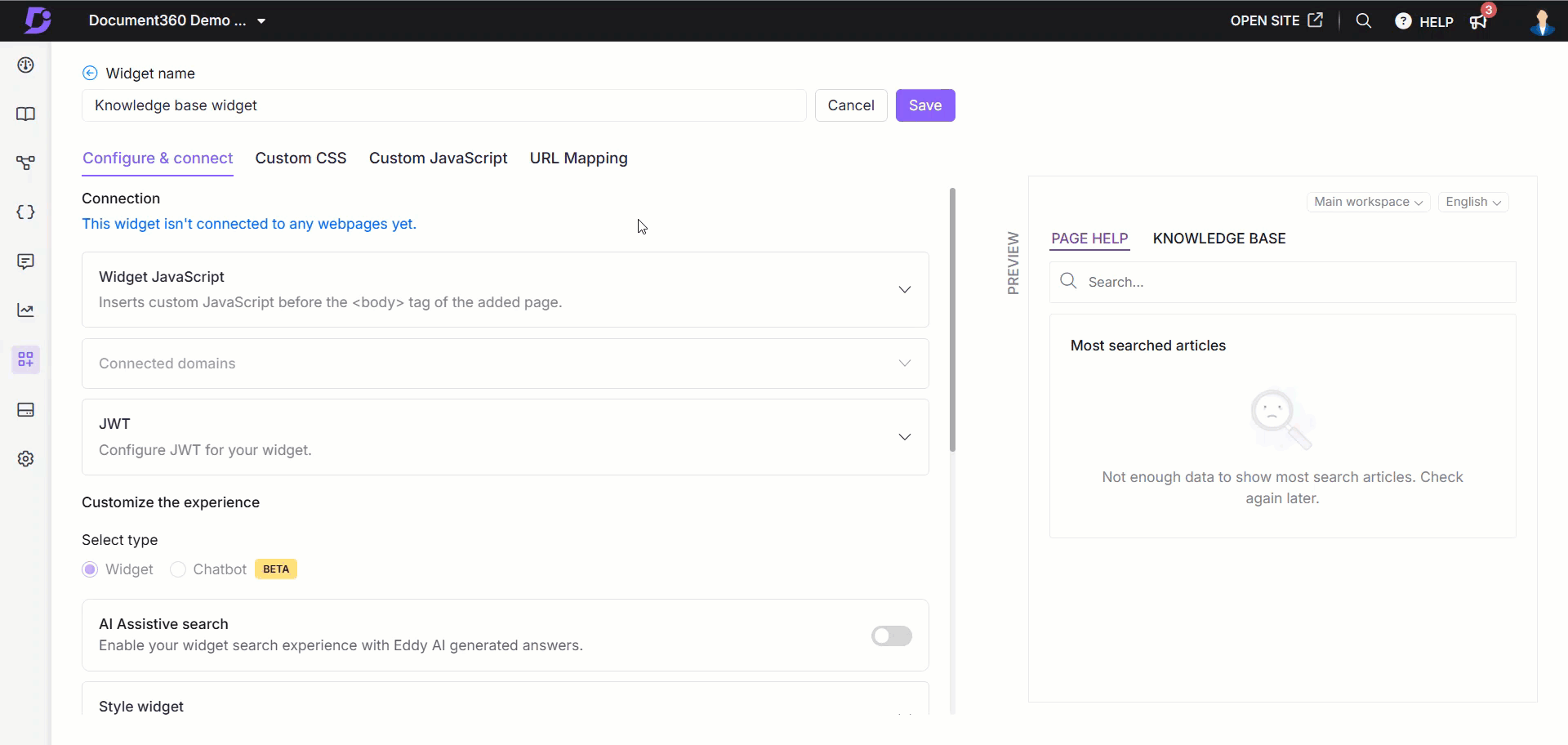
Validación de permisos de contenido de grupos de lectores
Cuando un lector inicia sesión, el sistema validará si sus permisos de grupo de lectores coinciden con los filtros de acceso al contenido del widget. Solo se considerarán para la validación los permisos de intersección entre la configuración de nivel de widget y la configuración del grupo de lectores.
Esto garantiza que los usuarios vean solo los artículos para los que están autorizados, tanto en los permisos de nivel de widget como de grupo de lectores.
CAUTELA
Los cambios realizados en el acceso al contenido afectarán directamente a la asignación de URL.
Si modifica la configuración del filtro del widget, es posible que se elimine la asignación de URL existente, lo que provocará vínculos rotos.
Ejemplo 1:
Ha establecido el contenido del widget de filtro en el nivel de proyecto y ha configurado una asignación de URL que incluye una lista de artículos de la categoría A en Workspace V1. Si actualiza la configuración del filtro para mostrar solo las categorías B y C en el mismo espacio de trabajo, la asignación de URL anterior deja de ser válida, ya que los artículos asignados originalmente de la categoría A ya no están disponibles en el widget.Solo puede configurar asignaciones de URL mediante artículos incluidos en el contenido actual del widget Filtro.
Ejemplo 2:
Si el widget se filtra para mostrar solo contenido de Workspace V1, no puede crear una asignación de URL para un artículo ubicado en Workspace V2.
Agregar enlaces personalizados
Puede agregar enlaces personalizados al widget de la base de conocimientos. Los enlaces aparecerán en el orden en que fueron creados. Utilice esta opción para dirigir a los usuarios finales a páginas o recursos específicos. Todos los enlaces abiertos desde el widget siempre se abrirán en una nueva pestaña del navegador.
Para agregar un enlace personalizado:
Vaya al widget de la base de conocimientos () en la barra de navegación izquierda.
Pase el cursor sobre el widget deseado y haga clic en el icono Editar ().
En la pestaña Configurar y conectar, expanda el acordeón Agregar vínculos
En el campo Título de la sección , introduzca el título deseado para esa sección. Esto aparecerá en el widget.
En el título de la sección, para cada enlace, elija el icono deseado, el texto del enlace (que aparecerá en el widget) y el enlace de destino.
Ejemplo:
Icono:
Texto del enlace: Contáctenos
Enlace:
support@document360.com
NOTA
Puede usar un
mailto:en el campo de enlace. Por ejemplo: mailto:<youremail@somedomain.com>Haga clic en Agregar y se agregará el enlace. Repita los pasos para agregar vínculos adicionales.
Para editar, haga clic en el icono Editar (). Haga clic para guardar y descartar.
Haga clic en el icono Eliminar () junto a los enlaces para eliminarlos.
Una vez hecho esto, haga clic en Guardar para guardar los cambios.
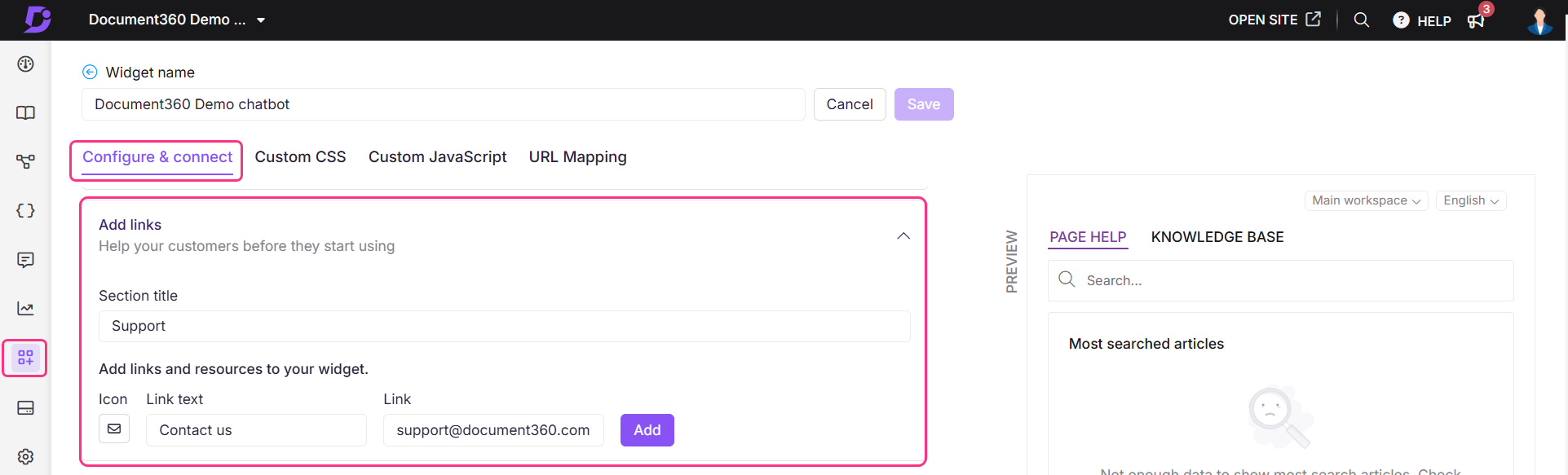
Restricción de dominio
Document360 le permite restringir el widget de la base de conocimientos a dominios específicos. Una vez que se agrega un dominio a la lista de seguridad del widget, cualquier miembro del proyecto que desee instalar el widget de la base de conocimientos en un dominio diferente debe agregar ese dominio a la sección Seguridad del widget .
Si no se agrega ningún dominio a la lista, el widget de la base de conocimientos se puede incrustar en cualquier aplicación SaaS o sitio web público sin restricciones.
Restringir el widget de la base de conocimientos a un dominio específico
Para restringir el widget de la base de conocimientos a un dominio específico,
Vaya al widget de la base de conocimientos () en la barra de navegación izquierda.
Pase el cursor sobre el widget deseado y haga clic en el icono Editar ().
En la pestaña Configurar y conectar , expanda el acordeón de seguridad del widget . Puede encontrar la lista de dominios agregados anteriormente (si se agregaron).
Introduzca el dominio en el que desea que se muestre el widget de la base de conocimientos.
Haga clic en Agregar y haga clic en Guardar para aplicar los cambios.
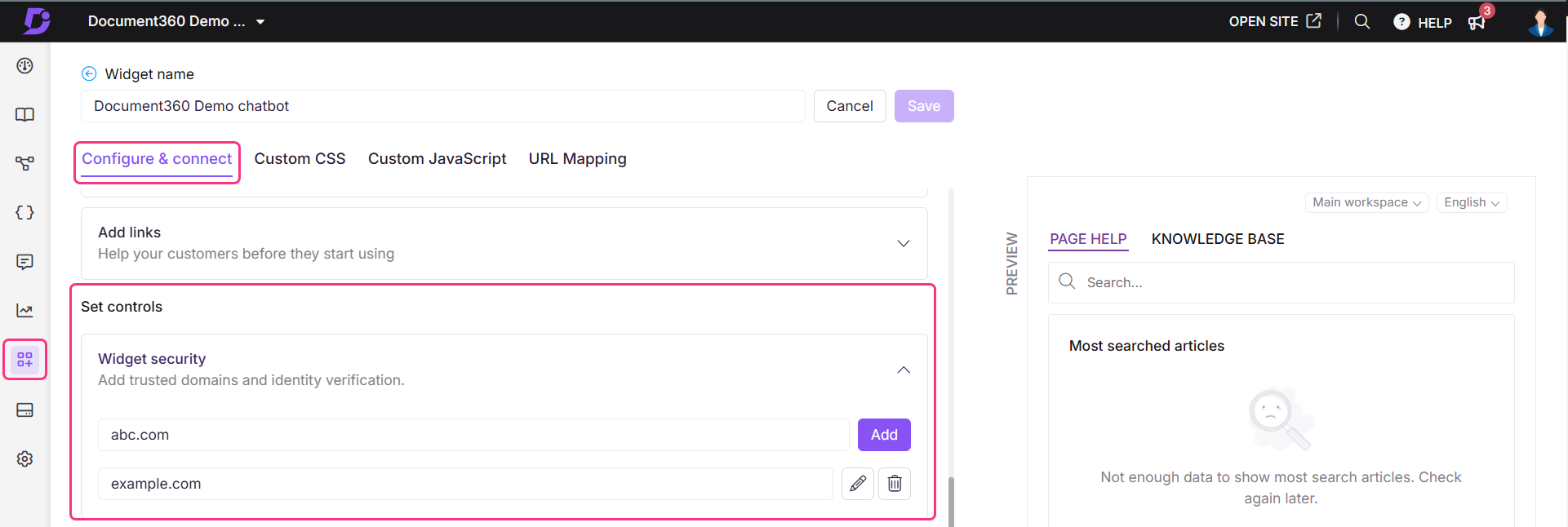
NOTA
El "www" no es una parte válida de su dominio. Solo agregue lo que viene después de www. en tu URL.
Ejemplo:
document360.com
Agregar un deflector de tickets en el widget de la base de conocimientos
Puede integrar un deflector de tickets para ayudar a desviar las consultas de soporte. Para agregar un deflector de tickets al widget de la base de conocimientos, siga los pasos a continuación:
Vaya al widget de la base de conocimientos () en la barra de navegación izquierda.
Aparecerá la lista de widgets.
Pase el cursor sobre el widget deseado y haga clic en el icono Editar ().
En la pestaña Configurar y conectar , expanda el acordeón Deflector de tickets .
Active el botón Mostrar deflector de entradas .
Seleccione el deflector de tickets deseado en el menú desplegable.
Si es necesario, edite el campo Nombre del menú .
Haga clic en Guardar para aplicar los cambios.
El widget ahora incluye el deflector de tickets seleccionado.
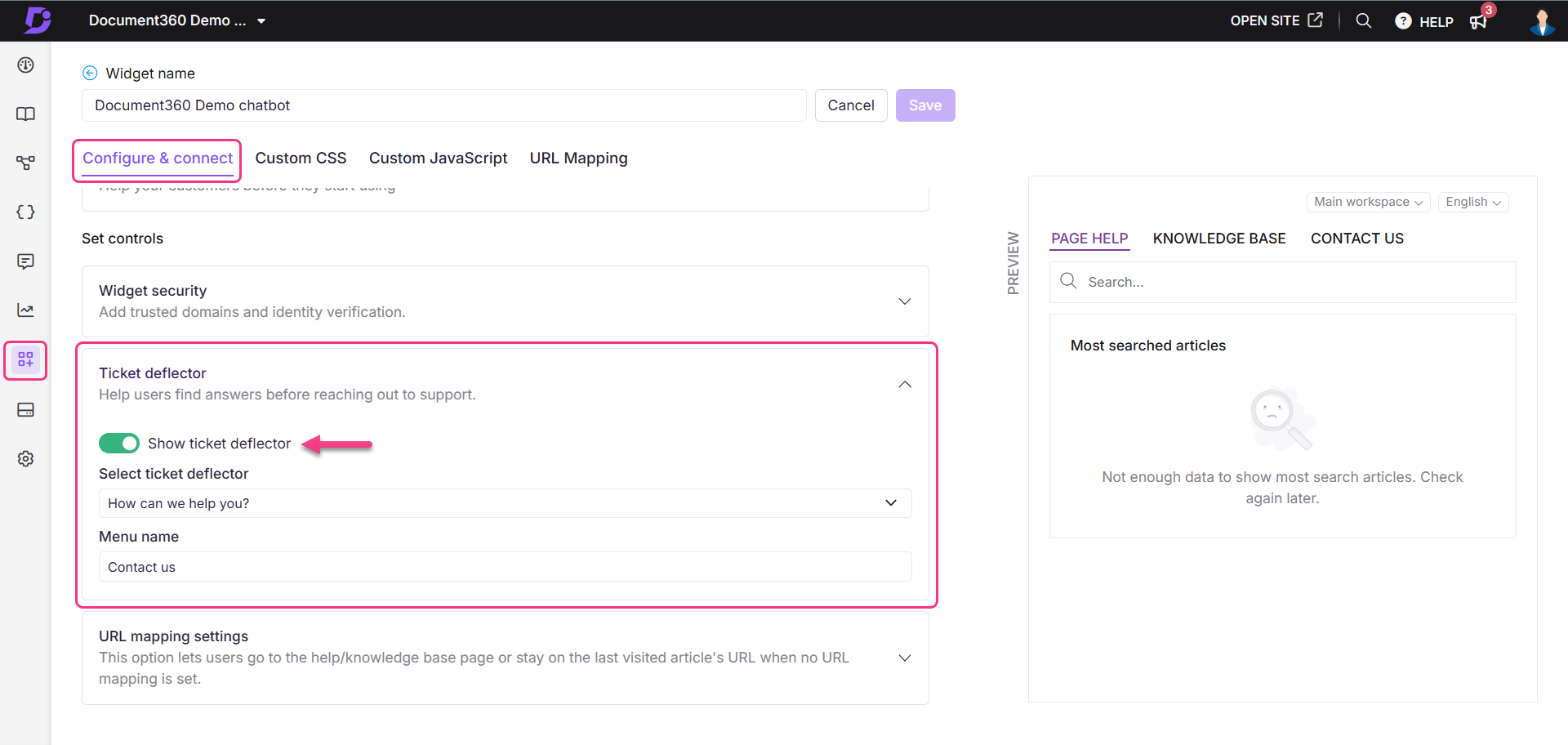
Solución de problemas
Esta sección proporciona instrucciones paso a paso para abordar los desafíos comunes que puede encontrar al administrar o acceder a su widget de la base de conocimientos.
El icono del widget es visible incluso después de asignarlo a un botón
Incluso después de asignar el widget de la base de conocimientos a un botón personalizado, el icono del widget predeterminado sigue apareciendo en el sitio de la base de conocimientos. Esto sucede porque el script del widget incluye la visualización de iconos predeterminada y no se oculta automáticamente cuando se usa un activador de botón.
Pasos para resolver:
Vaya al widget de la base de conocimientos () en la barra de navegación izquierda.
Pase el cursor sobre el widget deseado y haga clic en el icono Editar ().
En la pestaña Configurar y conectar , expanda el acordeón del widget Estilo .
Busque el botón Ocultar widget y asegúrese de que esté activado.
Haga clic en Guardar para aplicar los cambios.
Actualice el sitio de la base de conocimientos para ver los cambios.
Una vez hecho esto, el icono del widget ya no será visible en el sitio, pero seguirá funcionando como se espera cuando se active a través de su botón personalizado.
NOTA
Si también utiliza asignaciones de URL para controlar la visibilidad del widget, consulte Personalización del widget de la base de conocimientos mediante CSS/JavaScript personalizado para obtener opciones avanzadas de ocultación.
![]()
La sección "Artículos más buscados" no está visible en el sitio de la base de conocimientos
La sección Artículos más buscados y la lista asignada de artículos para una URL específica no aparecen en el widget de la base de conocimientos.
Este problema suele ocurrir cuando la opción "Ocultar los artículos más buscados" está habilitada en la configuración de estilo del widget. Al habilitar esta opción, se oculta tanto la sección Artículos más buscados como cualquier lista de artículos asignados asociada a una URL específica.
Pasos para resolver:
Vaya al widget de la base de conocimientos () en la barra de navegación izquierda.
Pase el cursor sobre el widget deseado y haga clic en el icono Editar ().
En la pestaña Configurar y conectar , expanda el acordeón del widget Estilo .
Busque el botón Ocultar artículos más buscados y asegúrese de que esté desactivado.
Haga clic en Guardar para aplicar los cambios.
Actualice el sitio de la base de conocimientos y compruebe que los artículos más buscados y la lista de artículos asignados ahora están visibles.
NOTA
Si el problema persiste incluso después de deshabilitar el interruptor, vuelva a verificar las asignaciones de artículo a URL y revise otras configuraciones de visualización dentro de la configuración del widget.
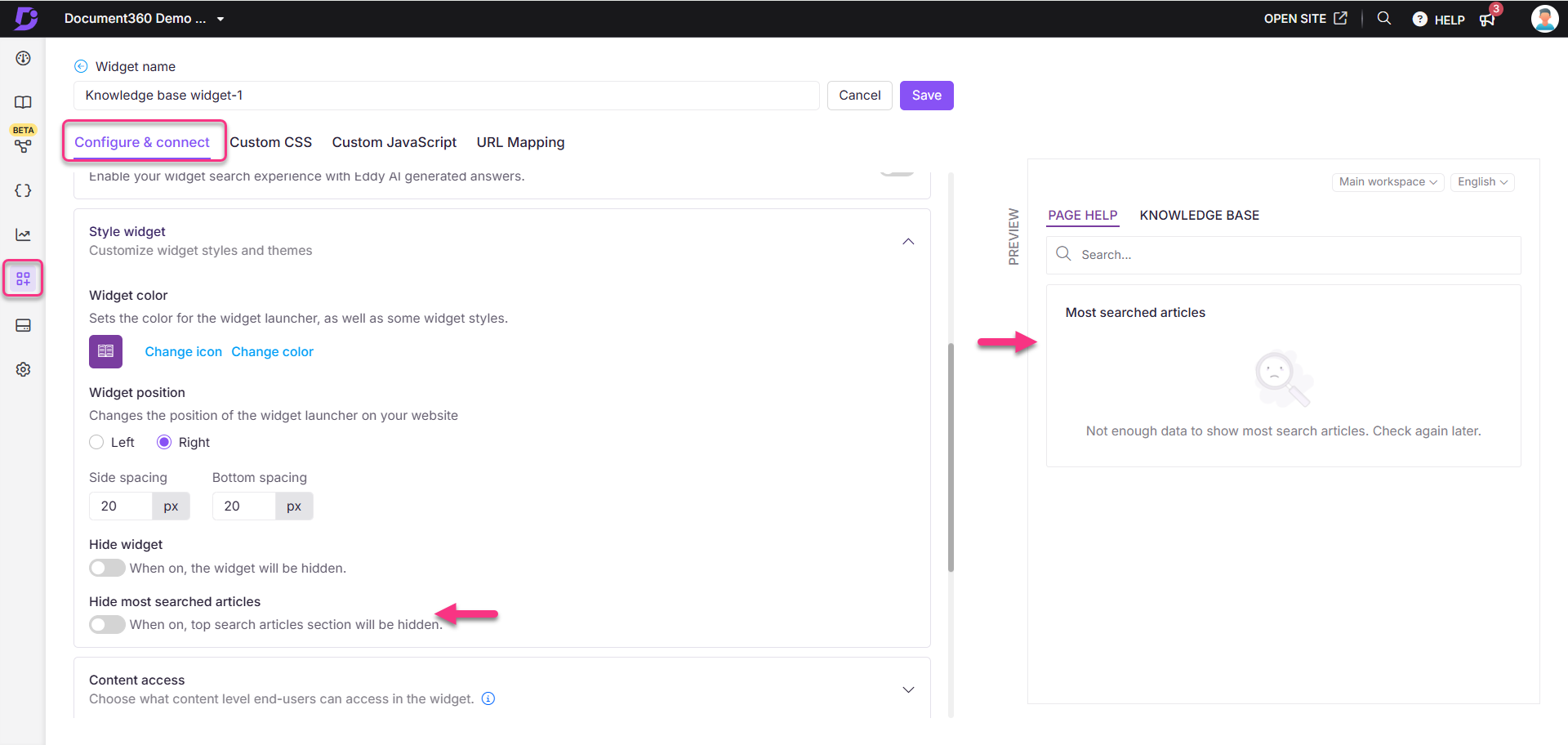
Preguntas Frecuentes
¿Por qué faltan algunas categorías en el widget de la base de conocimientos?
Este problema puede ocurrir si el acceso a nivel de categoría no se ha configurado correctamente para el widget. Para asegurarte de que tus categorías sean visibles en el widget:
Compruebe que la cuenta de equipo o el lector tienen permiso para ver las categorías o artículos específicos en el widget de la base de conocimientos.
Compruebe si el acceso a nivel de categoría está configurado para el widget. Si es así, debe agregar manualmente la categoría deseada en la sección de acceso al contenido durante la configuración del widget.
Para agregar la categoría al widget:
Vaya al widget de la base de conocimientos () en el portal de la base de conocimientos.
Pase el cursor sobre el widget deseado y haga clic en el icono Editar ().
En la pestaña Configuración y conexión , expanda el acordeón de acceso al contenido .
Seleccione Categoría y elija la categoría deseada para que aparezca en el widget.
Haga clic en Guardar para aplicar los cambios.
El widget de la base de conocimientos no se carga en el sitio de la base de conocimientos. ¿Cómo puedo solucionar este problema?
Es posible que el widget de la base de conocimientos no se cargue en el sitio de la base de conocimientos si la clave de API está desactualizada. La actualización de la clave de API debería resolver el problema y restaurar la funcionalidad del widget.
¿Cómo aplico un estilo personalizado al texto que se muestra en el widget de la base de conocimientos?
Para personalizar la apariencia de un texto específico en el widget de la base de conocimientos, puede utilizar el estilo HTML en línea. Aquí hay un fragmento de código HTML de muestra:
<div style="font-family:Arial, sans-serif;font-size:14px;color:#333333;line-height:1.6;">
<p>
The <strong>test line</strong>
</p>
</div>
¿Cómo se cambia la posición del icono del widget de la base de conocimientos en el sitio web?
Vaya a la pestaña Instalación y configuración del widget de la base de conocimientos deseado (widget de la base de conocimientos > Editar).
En la sección Estilo de tu widget , puedes encontrar la posición del widget.
Seleccione el botón Izquierda o Derecha para cambiar la posición del icono a izquierda o derecha.
Introduzca los valores de espaciado deseados en los campos Espaciado lateral y Espaciado inferior para colocar el icono.
Haga clic en el botón Guardar en la parte superior.
¿Cómo se desactiva la búsqueda superior en el widget de la base de conocimientos?
Vaya a la pestaña Instalación y configuración del widget de la base de conocimientos deseado (widget de la base de conocimientos > Editar).
En la sección Estilo de su widget , habilite la opción Ocultar búsqueda superior .
Haga clic en el botón Guardar en la parte superior.
¿Cómo configuro el logotipo deseado como icono de widget?
Vaya a la pestaña Instalación y configuración del widget de la base de conocimientos deseado (widget de la base de conocimientos > Editar).
En la sección Estilo de tu widget , puedes encontrar el icono del widget.
Haga clic en el botón Cambiar icono.
Elija/cargue el icono deseado.
Haga clic en el botón Guardar en la parte superior.
¿Cómo ocultar el widget de la base de conocimientos?
Vaya a la pestaña Instalación y configuración del widget de la base de conocimientos deseado (widget de la base de conocimientos > Editar).
En la sección Estilo de su widget , habilite la opción Ocultar widget .
Haga clic en el botón Guardar en la parte superior.
¿Puedo agregar enlaces personalizados en el widget de la base de conocimientos?
Sí, puede agregar enlaces personalizados en el widget de la base de conocimientos.
¿Cómo se habilita el deflector de tickets en el widget de la base de conocimientos?
Vaya a la pestaña Instalación y configuración del widget de la base de conocimientos deseado (widget de la base de conocimientos > Editar).
Active la opción Mostrar deflector de tickets .
Haga clic en el botón Guardar en la parte superior.
¿Cómo elimino el icono del widget de la base de conocimientos de un artículo?
Vaya a la pestaña Asignación de URL del widget de la base de conocimientos deseado (widget de la base de conocimientos > Editar).
Cree una nueva asignación de URL con la acción Ocultar para el artículo deseado.
¿Cuál es el comportamiento de idioma predeterminado del widget de la base de conocimientos?
El widget de la base de conocimientos ahora se abrirá en el idioma predeterminado del navegador de forma predeterminada. Si el idioma predeterminado del navegador no está disponible en el widget de la base de conocimientos, aparecerá el idioma predeterminado de la base de conocimientos.
¿Cómo restrinjo el widget de la base de conocimientos a un dominio específico?
Vaya a la pestaña Instalación y configuración del widget de la base de conocimientos deseado (widget de la base de conocimientos > Editar).
En la sección Diseña tu widget , puedes encontrar la sección Mantén tu widget seguro.
Introduzca los dominios en los que desea que se muestre el widget de la base de conocimientos.
Haga clic en Agregar > Guardar.
¿Puedo ocultar el menú desplegable Espacio de trabajo e idioma?
Los menús desplegables Espacio de trabajo e Idioma están visibles de forma predeterminada y no se pueden ocultar ni eliminar.
¿Es posible localizar o personalizar el texto del widget en el sitio de la base de conocimientos?
Sí. Puede localizar o personalizar el texto que se muestra en el widget de la base de conocimientos mediante la Localization variables función. Esto le permite traducir el texto predeterminado a otros idiomas. Para actualizar este texto,
Vaya a Configuración () en la barra de navegación izquierda del portal de la base de conocimientos.
En el panel de navegación izquierdo, vaya a Portal de la base de conocimientos > Localización y espacios de trabajo.
En la pestaña Variables de localización , expanda el acordeón Widget .
Puede actualizar elementos como Ayuda de página, Artículo más buscado y No se encontró ningún artículo de búsqueda principal.NOTA
De forma predeterminada, el sistema localiza las variables en el idioma respectivo.
Haga clic en Guardar.